Jedwali la yaliyomo
Je, ungependa kuzima au kuzima WiFi kwenye Kompyuta yako ya Windows 7 lakini unachanganyikiwa kuhusu jinsi ya kufanya hivyo hasa? Hapa katika makala hii, tunakuambia kuhusu njia mbalimbali ambazo unaweza kutumia kufanya hivyo. Kuzima Wi-Fi katika matoleo mapya zaidi ya Windows, kama vile Windows 10, ni rahisi sana. Walakini, inapokuja kwa Windows 7, inaweza kuwa gumu kidogo. Ili kuzima WiFi katika Windows 7 inahitaji zaidi ya kubofya kitufe maalum ili kuwasha au kuzima Wi-Fi. Utapata kujua yote kuihusu katika sehemu zilizo hapa chini.
Yaliyomo
Angalia pia: Jinsi ya kubadilisha WiFi kwenye Kamera ya Wyze- Kwa Nini Uzime WiFi katika Mfumo wa Uendeshaji wa Windows 7?
- Njia za Kuzima Wi-Fi katika Mfumo wa Uendeshaji wa Windows 7? WiFi katika Windows 7
- #1 – Lemaza WiFi kwa kutumia Ufunguo wa Moto Usio na Waya
- #2 -Zima WiFi kwa Kuzima Adapta ya WiFi
- #3 – Tenganisha kutoka kwa Wireless Mtandao
- #4 – Lemaza Kiendeshi cha Kifaa kisichotumia Waya
- Maneno ya Kufunga
Kwa nini Uzime WiFi katika Mfumo wa Uendeshaji wa Windows 7?
Vema, kuna sababu kadhaa ambazo mtu anaweza kuhitaji kuzima WiFi kwenye Kompyuta ya Windows 7. Wakati fulani, huenda ukahitaji kukata muunganisho wa intaneti usiotumia waya kutoka kwa Kompyuta yako kwa sababu kazi yako inakuhitaji ufanye hivyo. Unaweza pia kutaka kuzima muunganisho usiotumia waya kwenye Kompyuta yako kwa sababu unaruhusu mtu mwingine kutumia Kompyuta yako na hutaki mtu huyo kufikia mtandao. Haijalishi ni sababu gani, hapa, utapata mbinu inayofaa kulingana na mahitaji yako ya kuzima Wi-Fi.
Mbinu za kuzima Wi-Fi.Zima WiFi katika Windows 7
Kuna njia kadhaa ambazo WiFi inaweza kulemazwa kwenye kompyuta ya Windows 7. Unaweza kutumia swichi iliyojitolea kuzima muunganisho wa wireless wa Kompyuta yako au uende na njia zingine zinazokuhitaji kufikia Paneli ya Kudhibiti ya Windows na zaidi. Hebu tuangalie.
#1 – Lemaza WiFi kwa kutumia Wireless Hotkey
Kila Kompyuta huja na hotkey maalum ili kuwasha au kuzima muunganisho wake usiotumia waya. Hotkey hii inaweza kupatikana ama kwenye kibodi au mahali pengine kwenye kompyuta ndogo. Ufunguo wa muunganisho usiotumia waya kwa kawaida huwa na aikoni ya ndege au ikoni inayofanana na hii, kama inavyoonyeshwa kwenye picha ya skrini iliyo hapa chini.
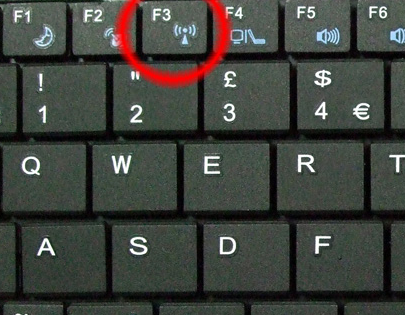
Ikiwa kitufe chenye aikoni ya ndege kipo kwenye kibodi, kitapatikana. kwenye mojawapo ya vitufe vya kukokotoa vinavyopatikana kwenye safu mlalo ya juu ya kibodi. Unaweza pia kupata swichi ya kugeuza isiyo na waya iko mahali pengine kwenye Kompyuta. Tafuta tu ikoni iliyoonyeshwa kwenye picha ya skrini iliyo hapo juu au kitufe chenye aikoni ya ndege.
Ikiwa WiFi kwenye Kompyuta yako imewashwa, bonyeza kitufe ili kuizima. Ikiwa ufunguo uko kwenye mojawapo ya vitufe vya kukokotoa, utahitaji kubonyeza kitufe cha hotkey pamoja na kitufe cha Fn .
Unaweza kutumia ufunguo huo huo kuwasha au kuzima muunganisho usiotumia waya. . Bonyeza kitufe wakati wowote unapohitajika ili kuzima au kuwezesha muunganisho wa WiFi kwenye Kompyuta yako.
#2 -Zima WiFi kwa Kuzima Adapta ya WiFi
Unaweza pia kuwashamuunganisho wa wireless umezimwa kwenye Kompyuta yako kwa kuzima Adapta ya WiFi ikiwa unataka. Unaweza kufanya hivyo kwa kufikia Mtandao na Kituo cha Kushiriki. Hizi ndizo hatua za kufuata:
Hatua ya 1 : Fungua Paneli Kidhibiti kwenye Kompyuta yako. Ili kufanya hivyo, bonyeza kitufe cha Shinda + R . Dirisha la Run linapofunguka, chapa kidhibiti dhibiti na ubofye kitufe cha Ingiza .
Hatua ya 2 : Katika dirisha la Paneli ya Kudhibiti, bofya kwenye chaguo la Mtandao na Mtandao .
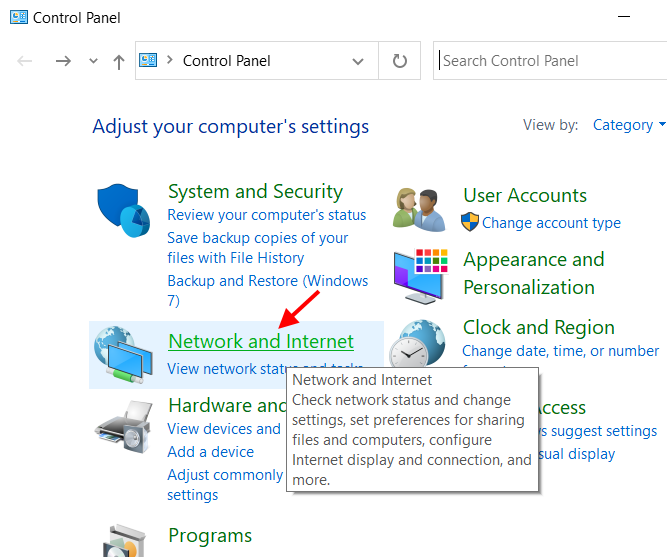
Hatua ya 3 : Dirisha la Mtandao na Mtandao linapofunguka, bofya chaguo la Kituo cha Mtandao na Kushiriki. .
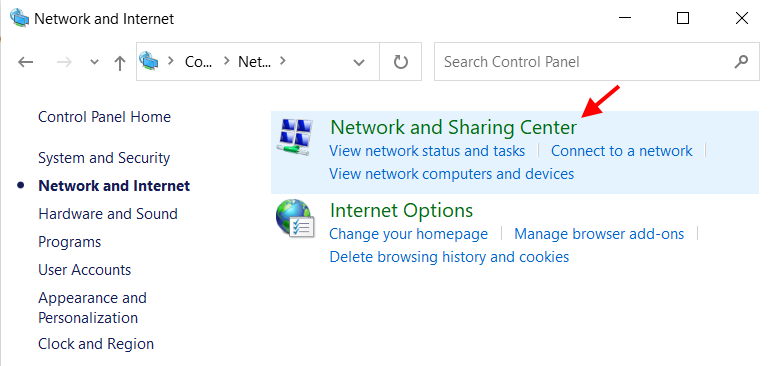
Hatua ya 4 : Kwenye skrini ya Kituo cha Mtandao na Kushiriki, nenda kwenye kidirisha kilicho upande wa kushoto na utafute chaguo linalosema Badilisha mipangilio ya adapta. . Bofya kwenye Badilisha mipangilio ya adapta ili kufungua dirisha la Viunganisho vya Mtandao.
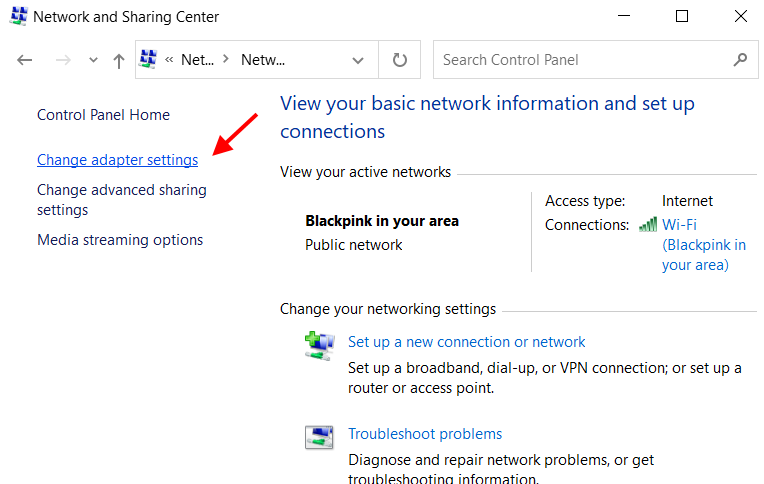
Hatua ya 5 : Dirisha la Viunganisho vya Mtandao linapofunguka, tafuta adapta ya Wi-Fi inayopatikana kutoka kwenye orodha ya mitandao. adapta. Inapopatikana, fanya bonyeza-kulia juu yake. Menyu ya muktadha itafungua. Bofya chaguo la Zima .
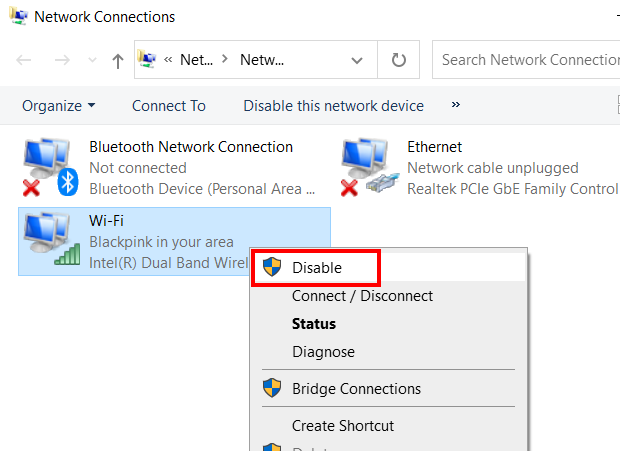
Hii itazima muunganisho wa Wi-Fi kwenye kompyuta yako. Sasa, hutaweza kufikia mtandao wowote wa WiFi kwenye Kompyuta yako.
Ili kuwezesha Wi-Fi tena, nenda kwenye dirisha sawa la Viunganisho vya Mtandao. Bofya kulia kwenye adapta ya Wi-Fi. Kutoka kwa menyu ya muktadha, bofya chaguo la Wezesha .
#3 - Tenganisha kutoka kwaMtandao Usiotumia Waya
Iwapo ungependa kuwezesha au kuzima WiFi kwa muda katika mfumo wa uendeshaji wa Windows 7, unaweza kuendelea na kufanya hivyo kila wakati kwa kufuata njia hii rahisi.
Nenda kwenye Upau wa Kazi wa Windows kwenye chini ya skrini. Kwenye kona ya kushoto ya upau wa kazi, utapata ikoni ya WiFi. Bonyeza juu yake ili kufungua menyu ya unganisho la mtandao. Bofya kwenye mtandao wa WiFi uliounganishwa, kisha chagua chaguo la Kata .
Sasa, ikiwa Kompyuta yako imeunganishwa kwenye mtandao mwingine wa WiFi hapo awali, inaweza kujaribu kuunganishwa nayo. moja kwa moja. Ikiwa ndivyo hivyo, utahitaji kukata muunganisho kutoka kwa mtandao mwingine wa Wi-Fi pia.
Njia hii hukuwezesha haraka kuzima WiFi kwenye Kompyuta yako ya Windows 7. Unaweza kuitumia ikiwa kulemaza Wi-Fi lilikuwa hitaji la haraka la mara moja.
#4 – Lemaza Kiendeshi cha Kifaa kisichotumia Waya
Njia nyingine ya kuzima mtandao usiotumia waya kwenye kompyuta yako ni kuzima Kiendesha Kifaa kisichotumia Waya katika Windows 7. Jinsi ya kufanya hivi?
Unaweza kufanya hivyo kupitia dirisha la Kidhibiti cha Kifaa.
Hatua ya 1 : Bonyeza Shinda + X vitufe kwenye kibodi yako kwa wakati mmoja. Menyu itafunguliwa. Hapa, bofya chaguo la Kidhibiti cha Kifaa .
Hatua ya 2 : Katika dirisha la Kidhibiti cha Kifaa, bofya chaguo la Adapta za Mtandao . Orodha ya madereva ya mtandao itapanua. Hapa, fanya click-click kwenye dereva wa kifaa cha mtandao wa wireless. Katika menyu ya muktadha inayofungua,chagua chaguo la Zima kifaa .
Angalia pia: Jinsi ya Kuhamisha Faili ili Kuwasha Moto Juu ya Wifi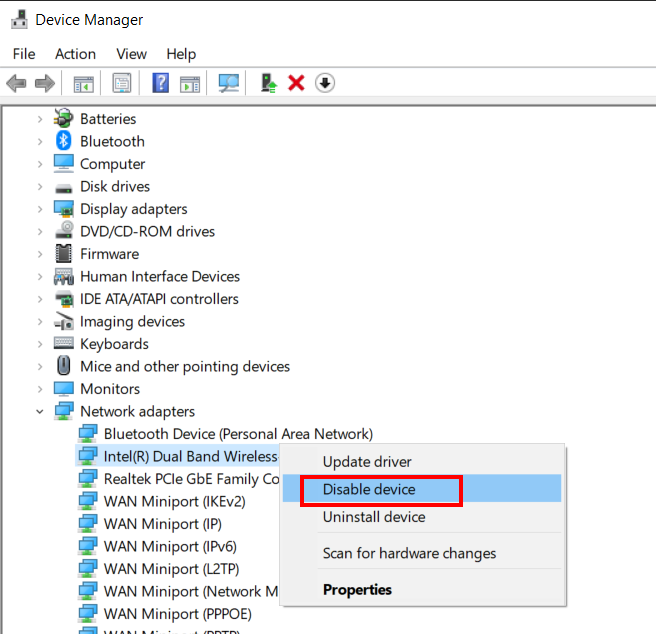
Hii itazima kiendeshi cha mtandao wa Wi-Fi kwenye Kompyuta yako, na kukuondoa kwenye mtandao usiotumia waya.
Unapotaka. ili kuwezesha tena kiendesha mtandao kisichotumia waya, nenda kwa Kidhibiti cha Kifaa tena na uwashe kiendeshaji kwa kutumia hatua zilezile.
Maneno ya Kufunga
Katika makala haya, ulijifunza kuhusu mbinu mbalimbali za kukusaidia. wezesha kuzima mtandao wa wireless kwenye Windows 7 PC. Tunatumahi kuwa umepata mbinu zote kuwa za manufaa.


